- Часть 1. Как получить музыку со старого iPod с помощью FoneTrans для iOS
- Часть 2. Как перенести песни с iPod на iPod с помощью iTunes Store
- Часть 3. Как перенести музыку с iPod на iPod через iTunes
- Часть 4. Как получить музыку с iPod через Apple Music
- Часть 5. Перенос музыки с iPod на iPod с помощью облачной службы
- Часть 6. Часто задаваемые вопросы о том, как получить музыку с iPod
Как перенести музыку с iPod на iPod наиболее эффективными методами
 Размещено от Бои Вонг / 26 апреля 2022 г. 09:00
Размещено от Бои Вонг / 26 апреля 2022 г. 09:00 Я купил новый iPod и хочу сохранить свои песни со старого iPod на новый. Как я могу это сделать?
Перенос песен с iPod на iPod является одним из распространенных запросов в повседневной жизни, поскольку люди хотели бы иметь всю свою любимую музыку на своих новых устройствах. Таким образом, вы хотели бы получить лучший способ передачи песен с iPod на iPod. В этом посте мы представим 5 простых и безопасных способов сделать это без потери данных.
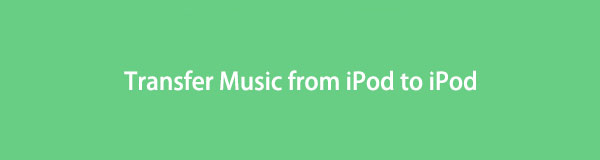

Список руководств
- Часть 1. Как получить музыку со старого iPod с помощью FoneTrans для iOS
- Часть 2. Как перенести песни с iPod на iPod с помощью iTunes Store
- Часть 3. Как перенести музыку с iPod на iPod через iTunes
- Часть 4. Как получить музыку с iPod через Apple Music
- Часть 5. Перенос музыки с iPod на iPod с помощью облачной службы
- Часть 6. Часто задаваемые вопросы о том, как получить музыку с iPod
Часть 1. Как получить музыку со старого iPod с помощью FoneTrans для iOS
Лучший перенос с iPod на iPod, который мы хотели бы вам порекомендовать, это FoneTrans для iOS. Это сторонний инструмент для Windows и Mac, помогающий перемещать данные между iTunes, компьютером и устройствами iOS. Поддерживаются все типы данных на iPhone, iPad и iPod Touch, включая фотографии, видео, контакты, музыку, iTunes U и т. д. Таким образом, вы можете легко использовать его на компьютере для переноса музыки со старого iPod на новый iPod.
Кроме того, вам не нужно беспокоиться о безопасности вашей конфиденциальности и личной информации, поскольку эта программа никогда не сохранит и не изменит ваши данные. Это 100% безопасно для использования.
С FoneTrans для iOS вы сможете свободно передавать свои данные с iPhone на компьютер. Вы можете не только передавать текстовые сообщения iPhone на компьютер, но также легко переносить фотографии, видео и контакты на ПК.
- Передача фотографий, видео, контактов, WhatsApp и других данных с легкостью.
- Предварительный просмотр данных перед передачей.
- Доступны iPhone, iPad и iPod touch.
И он прост в использовании, вы можете передавать данные в течение 3 простых кликов. Ниже описано, как его использовать.
Шаг 1Нажмите Скачать кнопку, затем установите программу на компьютер. Подключите старый iPod к компьютеру с помощью USB-кабеля.

Шаг 2Запустите его на компьютере, нажмите Музыка > Музыка с левой панели.
Шаг 3Отметьте элементы, которые вы хотите перенести на другой iPod.
Шаг 4Подключите другой iPod к компьютеру. Щелкните значок мобильного телефона вверху, выберите IPOD из выпадающих опций.

Как видите, этот мощный, но простой в использовании инструмент доступен для новичков, так как не требует сложных операций. Вы даже можете перемещать данные передачи данных из iTunes и наоборот.
Некоторые пользователи по-прежнему хотят выбирать способы Apple, а не вышеупомянутый метод. Нет проблем, мы покажем вам все возможные способы в следующих частях.
С FoneTrans для iOS вы сможете свободно передавать свои данные с iPhone на компьютер. Вы можете не только передавать текстовые сообщения iPhone на компьютер, но также легко переносить фотографии, видео и контакты на ПК.
- Передача фотографий, видео, контактов, WhatsApp и других данных с легкостью.
- Предварительный просмотр данных перед передачей.
- Доступны iPhone, iPad и iPod touch.
Часть 2. Как перенести песни с iPod на iPod с помощью iTunes Store
Вы должны знать iTunes Store, который является основным вариантом для загрузки и установки приложений, песен, видео и т. д. из Интернета на компьютер, если у вас нет стабильного подключения к Интернету. С его помощью вы также можете управлять купленными телешоу, фильмами и подкастами через тот же Apple ID соответственно.
Ниже описано, как использовать его для переноса песен с iPod на другой.
Шаг 1Перейдите к новому iPod и войдите в Apple ID с кодом доступа.
Шаг 2Откройте iTunes Store, коснитесь Больше > Купленный > Музыка > Не на этом iPod.
Шаг 3Выберите Все песни > Скачать все.
Помимо iTunes Store, вы можете попробовать другую функцию iTunes для переноса музыки с iPod на другой iPod, как показано ниже.
Часть 3. Как перенести музыку с iPod на iPod через iTunes
Если вы используете ПК и Mac с более ранними версиями, iTunes должен быть одним из наиболее часто используемых методов управления данными iOS. Как вы, возможно, знаете, это также важно для резервного копирования и восстановления iPhone, iPad и iPod Touch. Вот почему вы можете использовать его для выборочной или полной синхронизации фотографий, песен и других данных.
Точно так же с его помощью вы можете передавать музыку с одного iPod на другой. Ниже приведен учебник.
Шаг 1Запустите iTunes на компьютере, создайте резервную копию песен в iTunes со старого iPod через Файл > Устройства > Перенос купленного с вашего iPod.
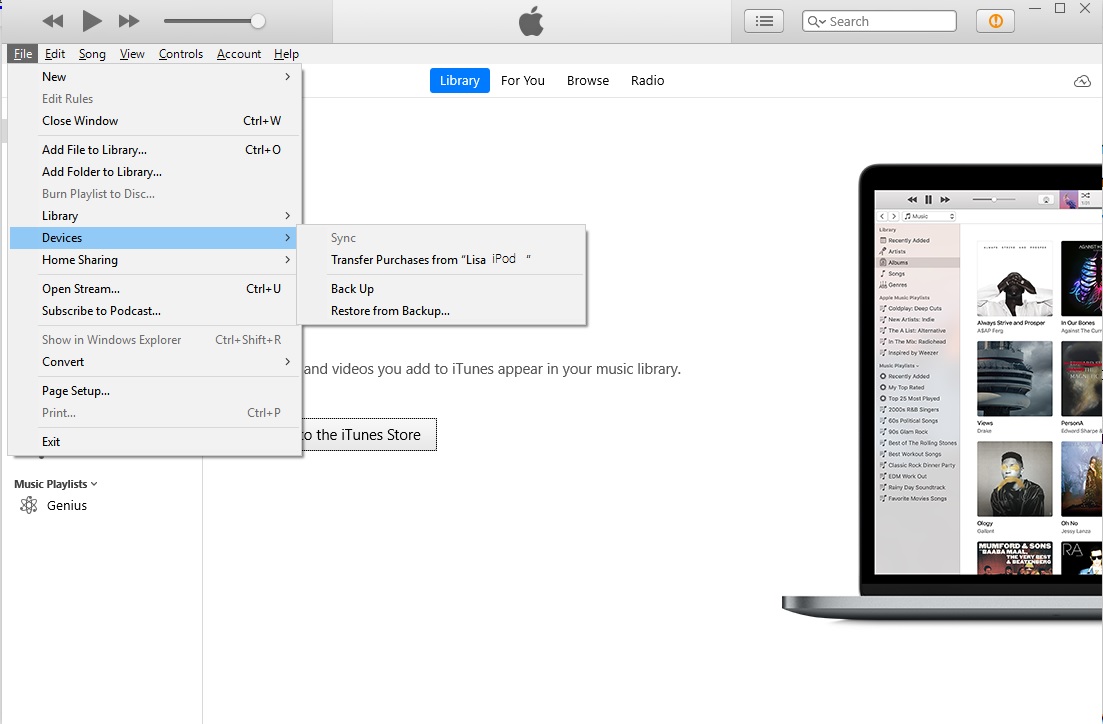
Шаг 2После этого подключите новый iPod к компьютеру, нажмите песни и выберите элементы, которые вы хотите передать.
Шаг 3Щелкните правой кнопкой мыши, чтобы выбрать Добавить на устройство.
Если вы используете macOS Catalina и более поздние версии, перейдите к следующей части.
Часть 4. Как получить музыку с iPod через Apple Music
Apple Music заменила iTunes в более поздних версиях macOS для резервного копирования и восстановления песен между устройствами iOS. Вы можете использовать его для загрузки музыки с iPod на Mac, выполнив следующие действия с четкими инструкциями.
Шаг 1Подпишитесь на Apple Music, если вы еще этого не сделали, через приложение «Музыка» на iPhone или Mac, затем коснитесь Слушай сейчас или для тебя > Пробное предложение. Выберите один и следуйте инструкциям на экране, чтобы завершить его.
Шаг 2Войдите в Apple ID на iPod, затем коснитесь Настройки > Музыка > Музыкальная библиотека iCloud / библиотека синхронизации.

Последний вариант, который вы не должны пропустить, — это использование облачного сервиса для передачи музыки без подключения USB-кабеля.
Часть 5. Перенос музыки с iPod на iPod с помощью облачной службы
На рынке существует множество облачных сервисов, помогающих людям хранить свои файлы. Таким образом, они могут получить доступ к тому, что хотят, когда им это нужно. Это удобный инструмент для людей в их повседневной учебе, работе и многом другом.
Таким образом, вы также можете попробовать загрузить свою музыку в облачный сервис, затем снова загрузить их в свое устройство, чтобы завершить процедуру переноса.
Шаг 1Загрузите и установите Dropbox на старый iPod и загрузите песни.
Шаг 2Также загрузите и установите Dropbox на свой новый iPod, а затем войдите в ту же учетную запись.
Шаг 3После того, как он загрузит все элементы, выберите и загрузите их на новое устройство.
После приведенных выше вводных вы должны научиться передавать музыку с iPod на другой. FoneTrans для iOS — наиболее рекомендуемый, который вы никогда не должны пропустить.
Часть 6. Часто задаваемые вопросы о том, как получить музыку с iPod
Как перенести музыку с одного iPod на другой без iTunes?
Вы можете попробовать описанные выше методы, такие как FoneTrans для iOS, Apple Music, облачный сервис, для передачи музыки с iPod на другой.
Как перенести все с одного iPod на другой?
Вы можете сделать резервную копию iPad через iCloud, iTunes или Finder, после чего восстановить весь файл резервной копии на другой iPod.
Как перенести фотографии с одного iPod на другой?
Вы можете попробовать FoneTrans для iOS, просто выберите Фото с левой панели. Затем выберите элементы и начните передачу.
Это все о том, как перенести музыку с iPod на iPod с помощью 5 методов, описанных выше. Вы можете выбрать подходящий в соответствии с вашими потребностями. FoneTrans для iOS это один из лучших вариантов, который вы не должны пропустить, скачайте и попробуйте прямо сейчас!
С FoneTrans для iOS вы сможете свободно передавать свои данные с iPhone на компьютер. Вы можете не только передавать текстовые сообщения iPhone на компьютер, но также легко переносить фотографии, видео и контакты на ПК.
- Передача фотографий, видео, контактов, WhatsApp и других данных с легкостью.
- Предварительный просмотр данных перед передачей.
- Доступны iPhone, iPad и iPod touch.
